win7旗舰版 ghost系统在Word文档中输入m2平方米符号的方法
时间:2019-02-15 10:28:28来源:装机助理重装系统www.zhuangjizhuli.com作者:由管理员整理分享
其实电脑办公或平时生活中会使用Word文档编辑和排版文档,在编辑Word文档的时候经常需要插入一些特殊的符号,这不最近就有用户在使用win7旗舰版 ghost系统时让输入m2平方米符号,对于这个问题我们应该怎么输入呢?那么下面小编就来看看具体地操作步骤吧。
第一种解决方法:
1、首先,我们可以打开Word文档在空白处输入“m2”;
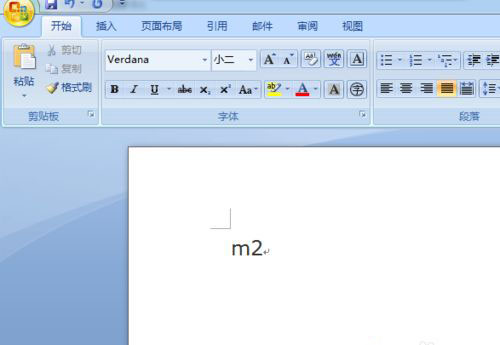
2、然后再选是“2”,在菜单选项上“开始”里选择右上标的选项;
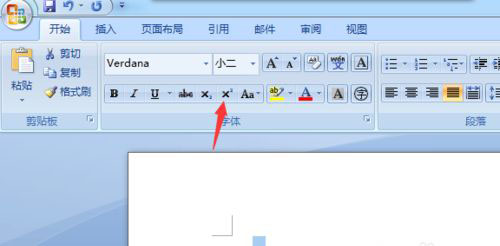
3、最后在正确地输入“m2”。
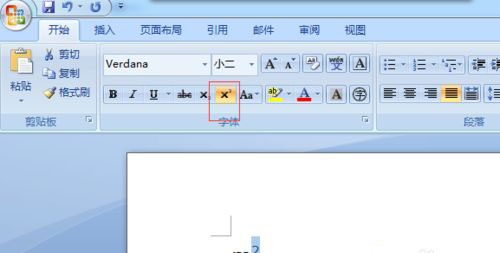
第二种解决方法:
1、首先,我们可以打开Word文档在空白处输入“m2”,并选中“2”;
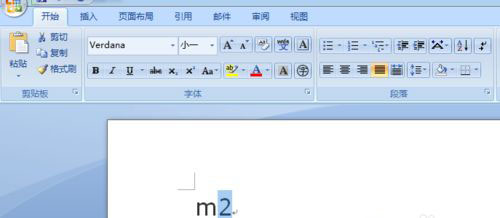
2、然后在键盘上同时按下组合键Ctrl+Shift+“+”就可以看到输入的项成为:m2。
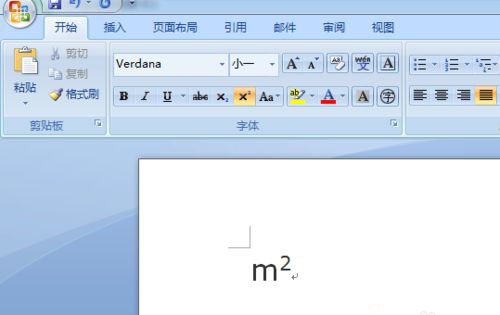
第三种解决方法:
1、首先,我们可以打开Word文档在空白处输入“m”,在菜单选上找到“插入”选项卡;在“插入”选项卡上的“符号”选择中找到“符号”下的“其他符号”;最后在“符号”对话框里找到平方符号插入即可。
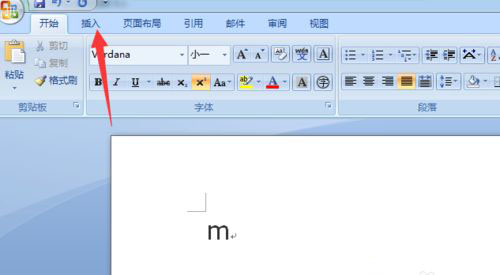
第四种解决方法:
1、首先,我们可以选择字体为:拉丁文本;把子集设置为:拉丁语-1 增补。
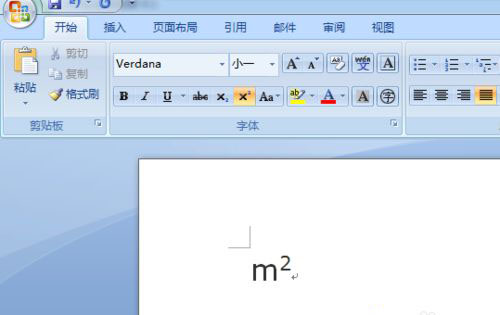
以上就是在Word文档中输入m2平方米符号的方法了,感兴趣的用户就可以试试这个方法分享了。
第一种解决方法:
1、首先,我们可以打开Word文档在空白处输入“m2”;
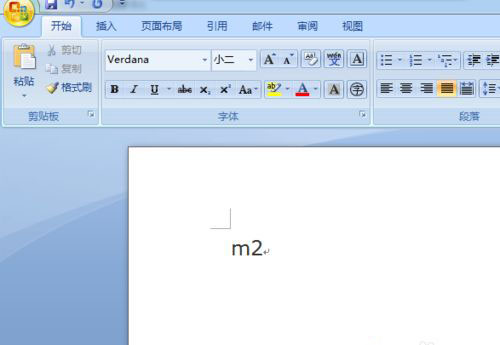
2、然后再选是“2”,在菜单选项上“开始”里选择右上标的选项;
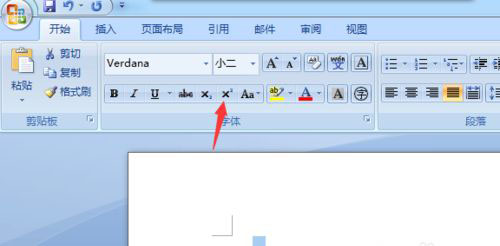
3、最后在正确地输入“m2”。
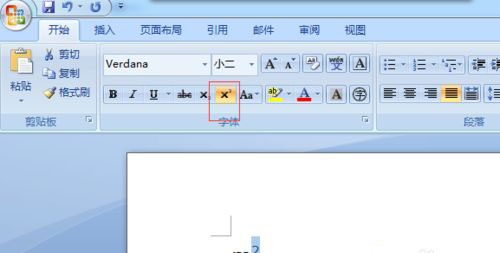
第二种解决方法:
1、首先,我们可以打开Word文档在空白处输入“m2”,并选中“2”;
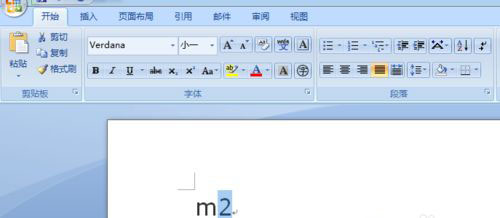
2、然后在键盘上同时按下组合键Ctrl+Shift+“+”就可以看到输入的项成为:m2。
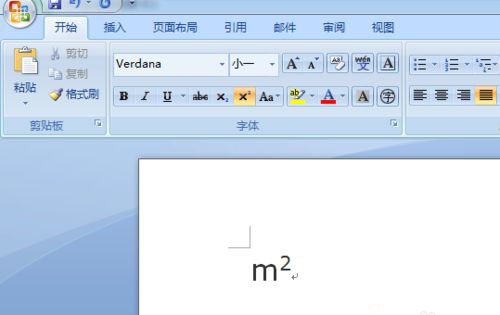
第三种解决方法:
1、首先,我们可以打开Word文档在空白处输入“m”,在菜单选上找到“插入”选项卡;在“插入”选项卡上的“符号”选择中找到“符号”下的“其他符号”;最后在“符号”对话框里找到平方符号插入即可。
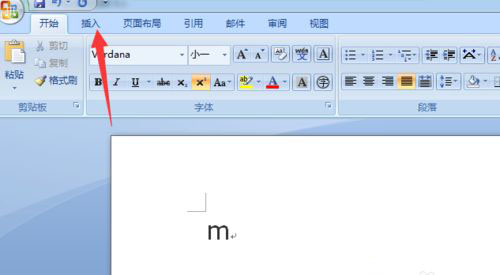
第四种解决方法:
1、首先,我们可以选择字体为:拉丁文本;把子集设置为:拉丁语-1 增补。
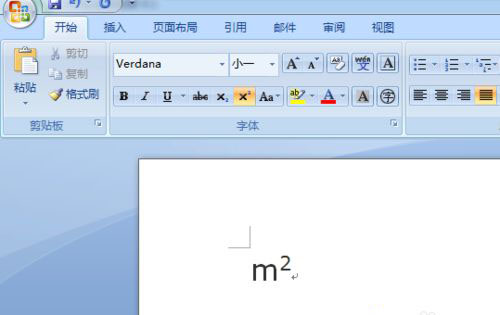
以上就是在Word文档中输入m2平方米符号的方法了,感兴趣的用户就可以试试这个方法分享了。
分享到:
